win10系统是很多电脑用户首选的装机系统,然而有不少用户在使用过程中可能会碰到win10系统连接到Memcache的情况。大部分用户电脑技术都是菜鸟水平,面对win10系统连接到Memcache的问题,无法自行解决。不少用户都来咨询小编win10系统连接到Memcache要怎么处理?其实可以根据以下步骤1、Memcache的安装路径查询,在windows10系统中点击开始--运行--输入services.msc。选择Memcached server右键--属性--可执行文件的路径。 2、开启telnet服务,win10下默认是禁用telnet服务,点击控制面板——程序——打开和关闭windows功能——勾选telnet客户端。这样的方式进行电脑操作,就可以搞定了。下面就和小编一起看看解决win10系统连接到Memcache问题详细的操作步骤:
推荐:
1、Memcache的安装路径查询,在windows10系统中点击开始--运行--输入services.msc。选择Memcached server右键--属性--可执行文件的路径。
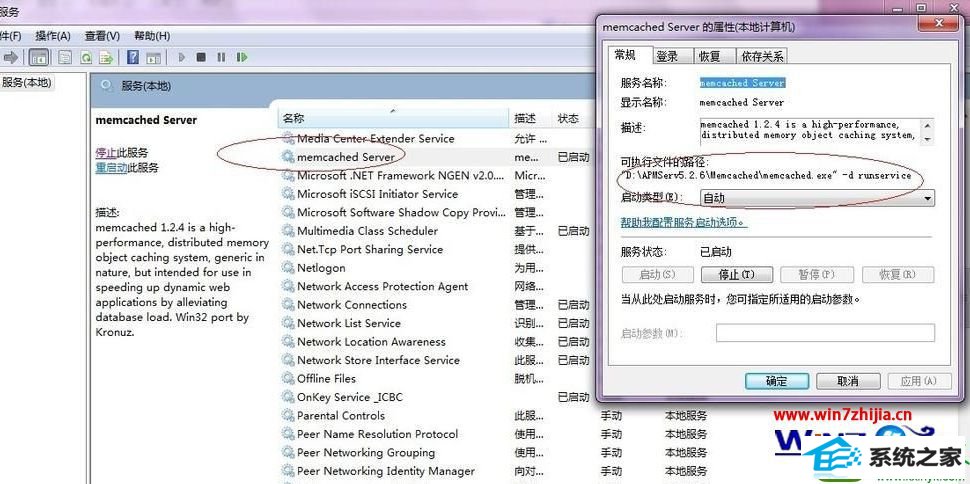
2、开启telnet服务,win10下默认是禁用telnet服务,点击控制面板——程序——打开和关闭windows功能——勾选telnet客户端。
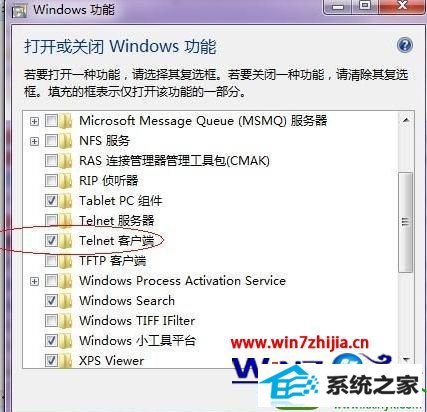
3、连接Memcache,开始--运行--输入“cmd”,然后输入下图所示。
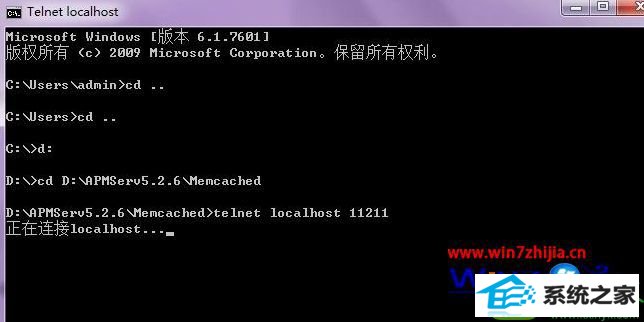
上面就是关于windows10系统下连接到Memcache的方法,有需要的用户可以参照上面的方法步骤进行连接,相信可以帮助到大家的。